Article Number: 000130769
So laden Sie den Netskope-Client herunter
Summary: Netskope kann heruntergeladen werden, indem Sie diese Anweisungen befolgen.
Article Content
Symptoms
Dieser Artikel enthält die Schritte zum Herunterladen des Netskope-Clients.
Betroffene Produkte:
- Netskope-Client
Betroffene Betriebssysteme:
- Windows
- Mac
- Android
- iOS
Cause
Unzutreffend
Resolution
Netskope kann über eine Einladungs-E-Mail oder die Webkonsole heruntergeladen werden. Klicken Sie auf den entsprechenden Prozess für weitere Informationen.
Hinweis: Das Android-Client- und iOS-Profil muss über die Einladungs-E-Mail heruntergeladen werden.
So senden Sie die Einladungs-E-Mail:
- Navigieren Sie in einem Webbrowser zur Netskope-Webkonsole:
- Rechenzentrum in den USA: https://[TENANT].goskope.com/
- Rechenzentrum in der EU: https://[TENANT].eu.goskope.com/
- Rechenzentrum in Frankfurt: https://[TENANT].de.goskope.com/
Hinweis: [TENANT] = der Mandantenname in Ihrer Umgebung.
- Melden Sie sich an bei der Netskope-Webkonsole.
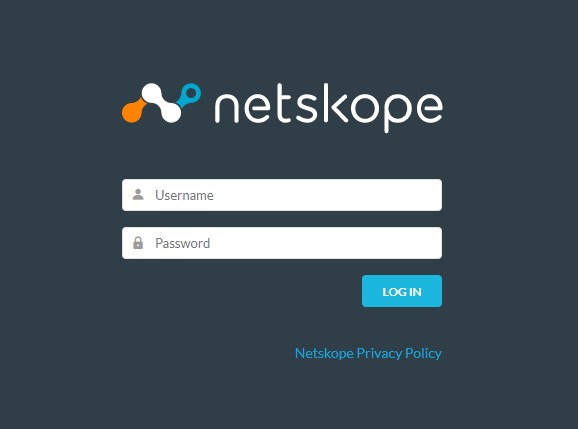
- Klicken Sie auf Einstellungen.
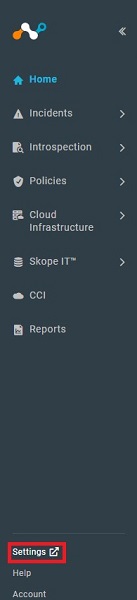
- Klicken Sie auf Security Cloud Platform.
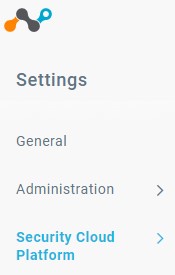
- Klicken Sie auf Benutzer.
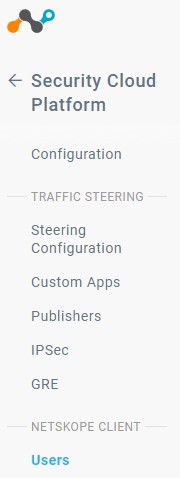
- Wählen Sie alle Benutzer aus, an die Bereitstellungs-E-Mail-Nachrichten gesendet werden sollen, und klicken Sie dann auf Einladung senden.
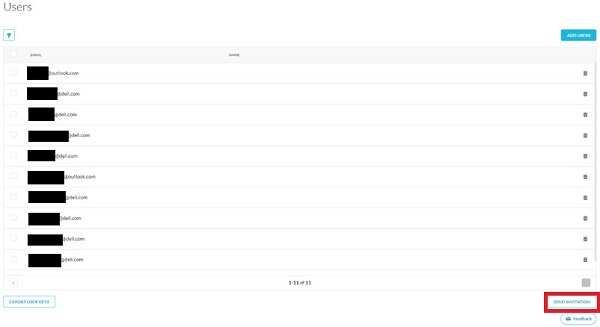
- Suchen Sie vom Zielendpunkt aus die E-Mail von onboarding@netskope.com und klicken Sie dann auf den entsprechenden Download-Link.
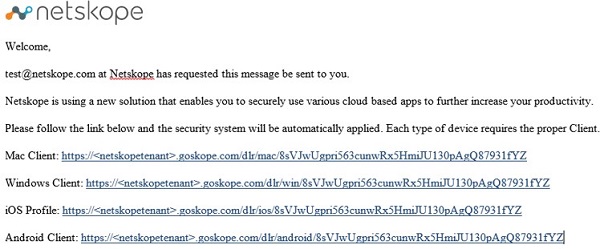
Hinweis: Die Downloadlinks sind eindeutig zugeordnet. Die Installation ist an den Nutzer gebunden, dem der Link zugeordnet ist.
- Klicken Sie auf Download.
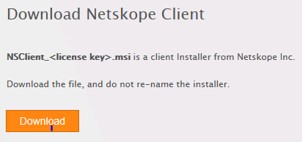
So laden Sie ihn von der Webkonsole herunter:
- Navigieren Sie in einem Webbrowser zur Netskope-Webkonsole:
- Rechenzentrum in den USA: https://[TENANT].goskope.com/
- Rechenzentrum in der EU: https://[TENANT].eu.goskope.com/
- Rechenzentrum in Frankfurt: https://[TENANT].de.goskope.com/
Hinweis: [TENANT] = der Mandantenname in Ihrer Umgebung.
- Melden Sie sich an bei der Netskope-Webkonsole.
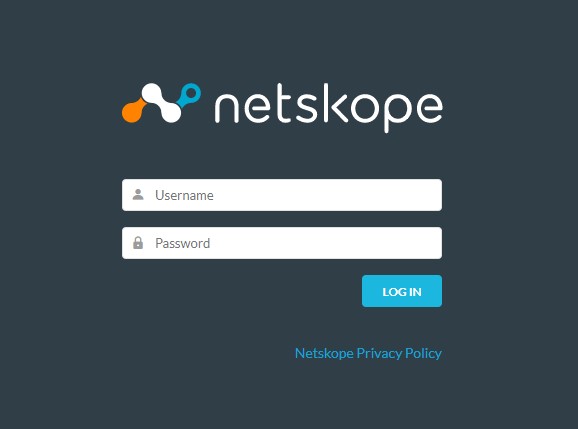
- Öffnen Sie eine neue Browser-Registerkarte und navigieren Sie dann zum entsprechenden Link, um den Netskope-Client herunterzuladen:
- Windows
- Rechenzentrum in den USA: https://[TENANT].goskope.com/dlr/win/get
- Rechenzentrum in der EU: https://[TENANT].eu.goskope.com/dlr/win/get
- Rechenzentrum in Frankfurt: https://[TENANT].de.goskope.com/dlr/win/get
- Mac
- Rechenzentrum in den USA: https://[TENANT].goskope.com/dlr/mac/get
- Rechenzentrum in der EU: https://[TENANT].eu.goskope.com/dlr/mac/get
- Rechenzentrum in Frankfurt: https://[TENANT].de.goskope.com/dlr/mac/get
- Windows
Hinweis: [TENANT] = der Mandantenname in Ihrer Umgebung.
Nutzen Sie zur Kontaktaufnahme mit dem Support die internationalen Support-Telefonnummern von Dell Data Security.
Gehen Sie zu TechDirect, um online eine Anfrage an den technischen Support zu erstellen.
Zusätzliche Einblicke und Ressourcen erhalten Sie im Dell Security Community Forum.
Additional Information
Videos
Article Properties
Affected Product
Netskope
Last Published Date
17 Feb 2023
Version
9
Article Type
Solution